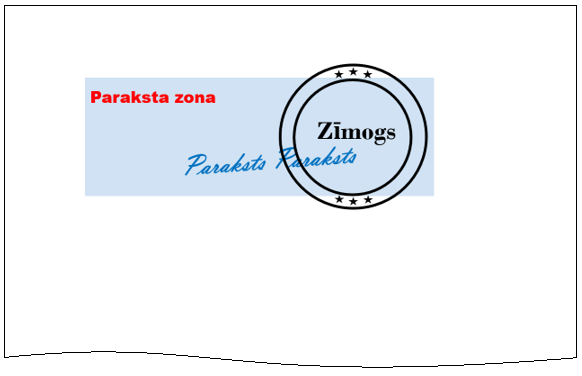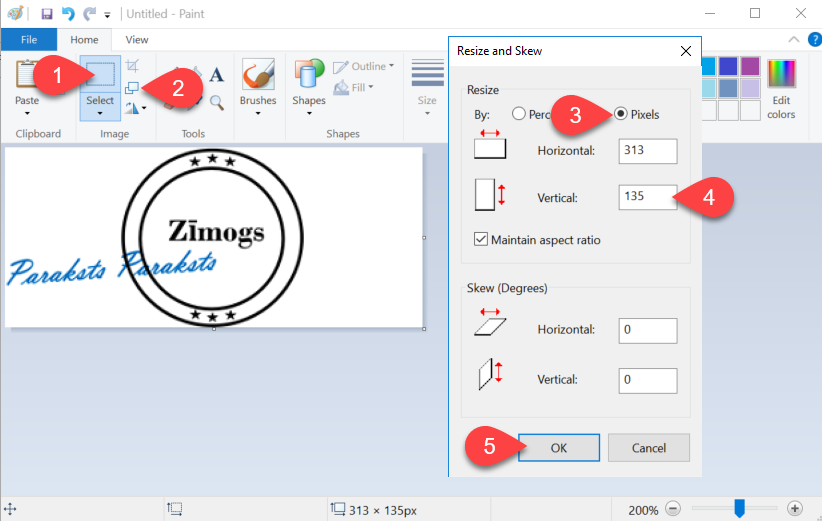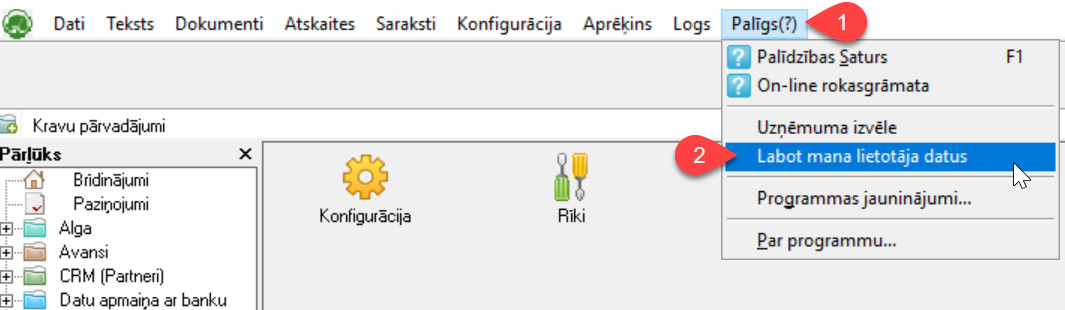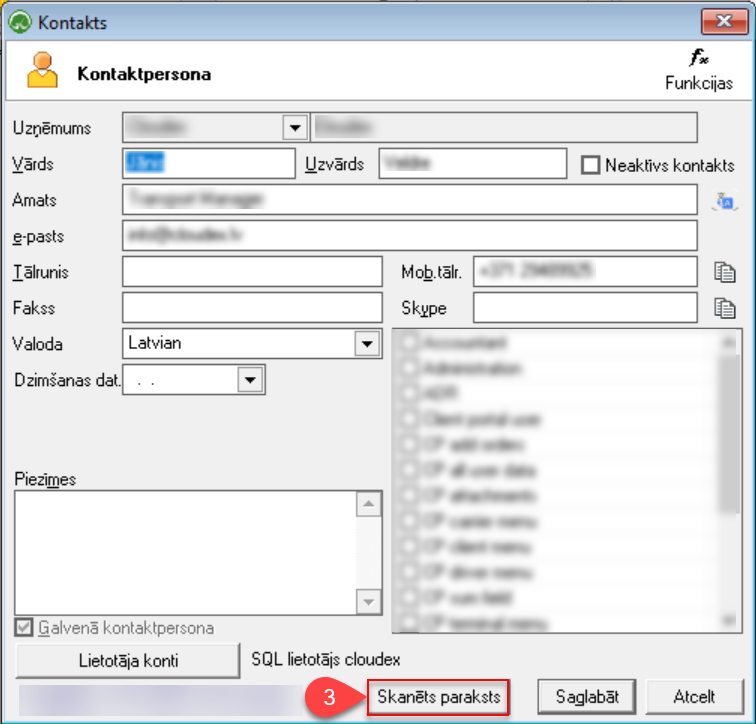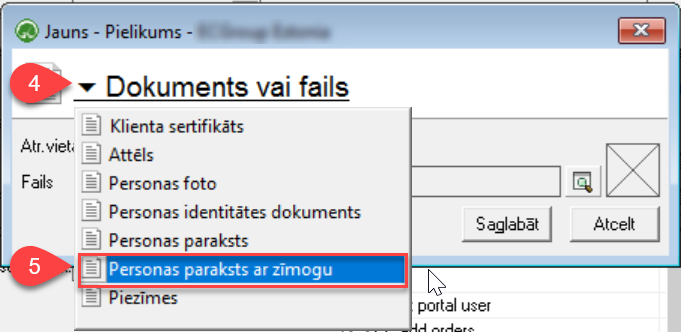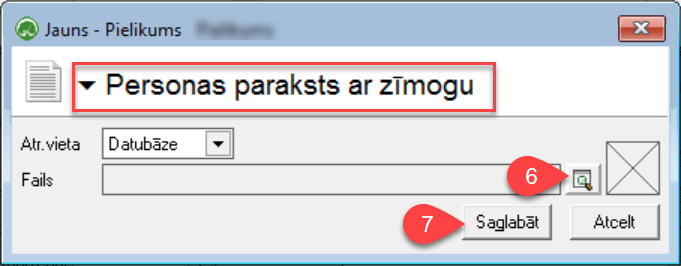4) Paraksts ar zīmogu uz pasūtījumiem un rēķiniem
Skanēts zīmogs ar parakstu visbiežāk tiek izmantots Klienta pasūtījumu, Transporta pasūtījumu, Savstarpējo rēķinu dzēšanas aktos un Savstarpējo rēķinu salīdzināšanas aktos
1) Uz baltas lapas uzspiediet zīmogu un parakstieties. Paraksta izmērs nedrīkst pārsniegt zīmoga apakšējo un augšējo malu. (skatīt attēlā gaiši zilo lauku).
2) Lapu noskenējiet JPG attēla formātā un saglabājiet datorā.
3) Atveriet dokumentu programmā Paint (skatīt attēlu zemāk ). Iezīmējiet (1) un izveidojiet pēc iespējas vertikāli šaurāku attēlu, kurā ietilpst paraksts un zīmogs
4) Ar Resize and Skew funkciju (2) izmainiet attēla vertikālo izmēru uz 135 Pixels.
5) Izveidoto attēlu saglabājiet datorā PNG formātā.
!!! Turpmākās darbības veicamas OZOLS TMS programmā!
1) Atveriet OZOLS > Palīgs
2) Labot mana lietotāja datus
3) spiediet pogu - Skanēts paraksts
4) spiediet pogu - Dokuments vai fails
5) Izvēlieties Personas paraksts ar zīmogu
6) Spiediet pogu meklēt un pievienojiet iepriekš skanēto un sagatavoto attēlu (izmērs vertikāli 135px)
7) Saglabāt
Ja jums ir jautājumi saistībā ar šo instrukciju, lūdzu, sazinieties ar OZOLS TMS klientu atbalsta komandu: info@cloudex.lv vai zvaniet 003-71 (283) 883-00